Izjava o zavrnitvi odgovornosti: nekatere strani na tem spletnem mestu lahko vključujejo pridruženo povezavo. To na noben način ne vpliva na naše uredništvo.
Čeprav je priljubljenost Huluja v porastu, storitev še ni na voljo v mnogih regijah. To morda ni težava pri oddajah, ki so na voljo drugje, vendar je moteče v zvezi z ekskluzivnimi izdelki Hulu. Če se sprašujete, kako dostopati do vsebine Hulu v vaši regiji, vam pomagamo.

V tem priročniku bomo razložili, kako pridobiti dostop do Hulu z uporabo VPN za Fire TV in Apple TV. Berite naprej, če želite izvedeti, kako gledati odlične oddaje ne glede na to, kje prebivate.
Koliko držav ima dostop do Hulu?
Trenutno se Hulu pretaka samo v Združenih državah, Portoriku in vojaških bazah ter na nekaterih lokacijah na Japonskem. Storitev še ni na voljo nikjer zunaj teh lokacij, vendar pretakanje Hulu od koder koli ni težko s pravim VPN-jem.
Kako spremeniti svojo lokacijo in gledati Hulu kjer koli na Fire Stick
Če živite v Kanadi, Združenem kraljestvu, Nemčiji, Avstriji, Indiji, Franciji, Italiji ali Španiji, lahko v celoti uporabite funkcionalnost Amazon Fire Stick. To pomeni, da lahko namestite VPN. Če niste seznanjeni s tem izrazom, VPN pomeni navidezno zasebno omrežje. VPN služi več funkcijam, ena od njih je spreminjanje vaše virtualne lokacije iz dejanske v izbrano. To je funkcija, ki jo bomo uporabljali, da vam omogočimo gledanje Huluja zunaj Japonske ali ZDA.
ExpressVPN odlično deluje pri pretakanju Hulu iz katere koli lokacije, kjer ste. Ima tudi aplikacijo, ki jo je enostavno prenesti iz trgovine z aplikacijami Amazon, potem ko ste se prijavili za račun.
- Obisk ExpressVPN in se prijavite. Obstaja 30-dnevna garancija vračila denarja.
- Na Fire TV zaženite trgovino z aplikacijami in poiščite ExpressVPN.
- Prenesite aplikacijo.
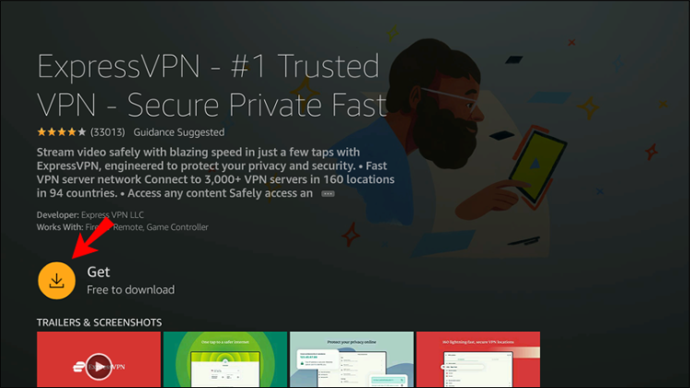
- Zaženite aplikacijo in kliknite »Prijava« ali »Nov uporabnik?« registrirati.
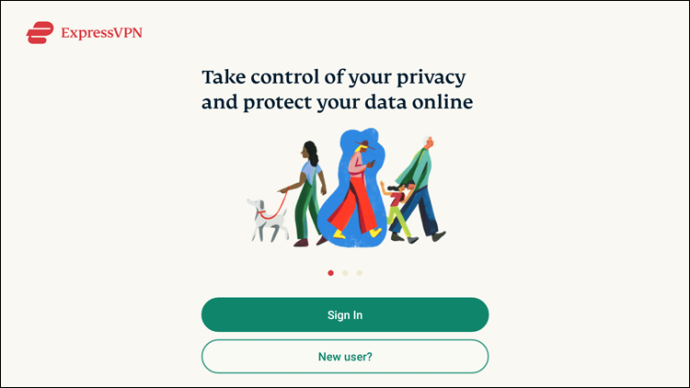
- Vnesite zahtevane podatke za dostop do vašega računa.
- Ko ste prijavljeni, nastavite nastavitve shranjevanja podatkov in izberite »V redu«.
- Potrdite zahtevo za povezavo VPN s ponovnim klikom na »V redu«.

- Na glavni strani aplikacije boste videli navidezni gumb za vklop in pod njim indikator lokacije. Kliknite ikono s tremi pikami poleg imena trenutne lokacije.

- Na seznamu lokacij izberite Združene države ali Japonska.

- Povežite se z izbrano lokacijo s klikom na gumb za vklop.

Morda boste morali tudi urediti svojo lokacijo v nastavitvah televizorja. To storite tako, da sledite spodnjim korakom:
Omejena ponudba: 3 meseci BREZPLAČNO! Pridobite ExpressVPN. Varno in prijazno do pretakanja.- Odprite »Vaš račun«.
- Izberite »Vaša vsebina in naprave«.
- Izberite »Nastavitve«.
- Izberite »Država/regija«, nato izberite Združene države ali Japonska.
Kako spremeniti svojo lokacijo in gledati Hulu kjer koli na napravi Roku
Če imate za Fire TV Roku Stick namesto Fire Stick, ne skrbite. Še vedno lahko uživate v Hulu, če namestite VPN. Evo, kako se to naredi:
- Obiščite ExpressVPN spletno stran in se prijavite. Obstaja 30-dnevna garancija vračila denarja
- V napravi Roku zaženite trgovino in poiščite Express VPN.
- Prenesite aplikacijo.
- Zaženite aplikacijo in kliknite »Prijava« ali »Nov uporabnik?« registrirati.

- Vnesite zahtevane podatke za dostop do vašega računa.
- Ko ste prijavljeni, nastavite nastavitve shranjevanja podatkov in izberite »V redu«.
- Potrdite zahtevo za povezavo VPN s ponovnim klikom na »V redu«.

- Na glavni strani aplikacije boste videli navidezni gumb za vklop in pod njim indikator lokacije. Kliknite ikono s tremi pikami poleg imena trenutne lokacije.
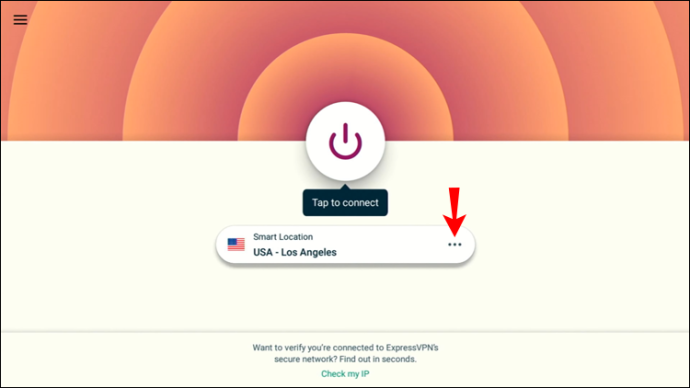
- Na seznamu lokacij izberite Združene države ali Japonska.

- Povežite se z izbrano lokacijo s klikom na gumb za vklop.

Morda boste morali tudi urediti svojo lokacijo v nastavitvah televizorja. To storite tako, da sledite spodnjim korakom:
- Odprite »Vaš račun«.
- Izberite »Vaša vsebina in naprave«.
- Izberite »Nastavitve«.
- Izberite »Država/regija«, nato izberite Združene države ali Japonska.
Kako spremeniti svojo lokacijo in gledati Hulu kjer koli na Apple TV
Če želite gledati Hulu na Apple TV, lahko to storite tako, da namestite VPN in se povežete s strežnikom v Združenih državah. ExpressVP n deluje odlično. Najprej boste morali ustvariti ime gostitelja DDNS. Sledite spodnjim korakom:
- Pojdi do to in kliknite »Ustvari račun«, nato izpolnite potrebne podatke in kliknite »Pošlji«.
- Odprite e-poštno sporočilo, ki ste ga prejeli ob registraciji, in v potrditvenem e-poštnem sporočilu poiščite povezavo.
- Kliknite povezavo in se prijavite v svoj račun DDNS, nato kliknite »DDNS storitve«.
- Kliknite »Dodaj« in nato vnesite želeno ime gostitelja v polje »Gostitelj« pod »1. možnost«. Kliknite »Dodaj«.
- Odkljukajte možnosti »Vzdevek nadomestnega znaka« in »Omogoči naslov IPv6«. Kliknite »Shrani«.
Naslednji korak je namestitev ExpressVPN in registrirajte svoje ime gostitelja:
kako narediti zasebni strežnik na neprevrnjenem
- Pojdite k uradniku Express VPN mesto v napravi, ki jo uporabljate za gledanje Apple TV, in jo prenesite.
- Zaženite aplikacijo in kliknite »Prijava« ali »Nov uporabnik?« registrirati.

- Vnesite zahtevane podatke za dostop do vašega obstoječega ali novega računa.
- Ko ste prijavljeni, nastavite nastavitve shranjevanja podatkov in izberite »V redu«.
- Potrdite zahtevo za povezavo VPN s ponovnim klikom na »V redu«.
- Na glavni strani kliknite »Nastavitve DNS« v zgornjem desnem kotu.
- Pomaknite se navzdol, dokler ne vidite razdelka »Dynamic DNS Registration«, vnesite svoje ime gostitelja v belo polje in kliknite »Shrani ime gostitelja«.
Zdaj boste morali konfigurirati DNS na vašem Apple TV:
- Na glavni strani Express VPN kliknite »Moje naročnine« na vrhu.
- Kliknite »Nastavi Express VPN«.
- Pomaknite se navzdol in na levi izberite »Apple TV«.
- Kopirajte ali zabeležite naslov strežnika DNS, ki se prikaže na desni strani zaslona, kmalu ga boste potrebovali.
- Zaženite Apple TV in se pomaknite do Nastavitve, nato izberite »Omrežje«.
- Kliknite »Wi-Fi« ali »Ethernet«, odvisno od vrste vaše povezave, in izberite »Konfiguriraj DNS«.
- Izberite »Ročno« in si zapišite naslov IP, ki je prikazan za prihodnjo uporabo.
- Zamenjajte prikazani naslov IP z naslovom IP, ki ste ga dobili od Express VPN, in kliknite »Končano«.
- Vrnite se v nastavitve in izberite »Sistem«, nato »Ponovni zagon«.
Na koncu se povežite z VPN:
- Zaženite Express VPN na vašem Apple TV.
- Na glavni strani aplikacije boste videli navidezni gumb za vklop in pod njim indikator lokacije. Kliknite ikono s tremi pikami poleg imena trenutne lokacije.

- Na seznamu lokacij izberite Združene države ali Japonska.

- Povežite se z izbrano lokacijo s klikom na gumb za vklop.

pogosta vprašanja
V tem razdelku bomo odgovorili na nekaj vprašanj, povezanih s Hulu.
Katere države so najpogosteje zahtevane, da Hulu ponudi storitev?
Hulu ne razkriva, v katerih državah je storitev najbolj zahtevana. Vendar pa je podjetje potrdilo, da namerava v bližnji prihodnosti razširiti na nove regije. Bodite pozorni na posodobitve o tej zadevi in upajmo, da bo storitev kmalu na voljo v vaši regiji. Najpogosteje smo videli zahteve iz Mehike, Kanade, Združenega kraljestva, Nemčije in preostale Evrope.
Katere so nekatere izmed najbolj priljubljenih oddaj na Hulu?
Zdaj, ko ste se povezali s Hulujem, se morda sprašujete, katere oddaje si je vredno ogledati. Tukaj je nekaj najbolj priljubljenih:
1. Tiran
2. Divjina zmote
google glasovna aplikacija za Windows 10
3. V temo
4. Dežela pošasti
5. Najbolj nevarna žival od vseh
6. Priložnost
7. Tabu
8. Pot
9. Ameriška grozljivka
10. Majhni požari povsod
Dobrodošli v Hulu
Če ste sledili zgornjim navodilom, bi moral biti Hulu zdaj nastavljen na vašem televizorju. VPN je uporabno orodje, ki vam omogoča dostop do katere koli vsebine iz udobja vašega doma. Uživajte v odkrivanju novih oddaj in spremljajte posodobitve o širitvi Hulu na nove regije.
Katera je vaša najljubša oddaja Hulu? Ali ste za dostop do storitve uporabili VPN? Delite svoje misli v spodnjem oddelku za komentarje.









